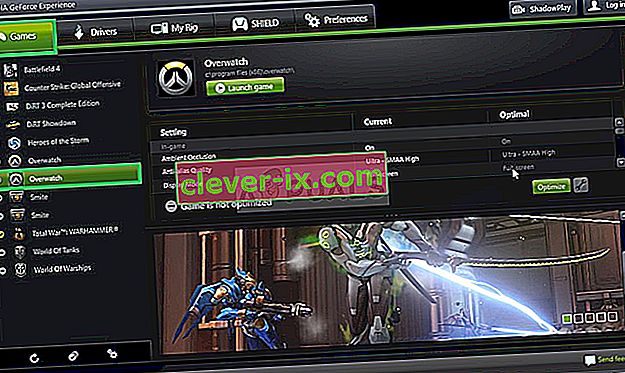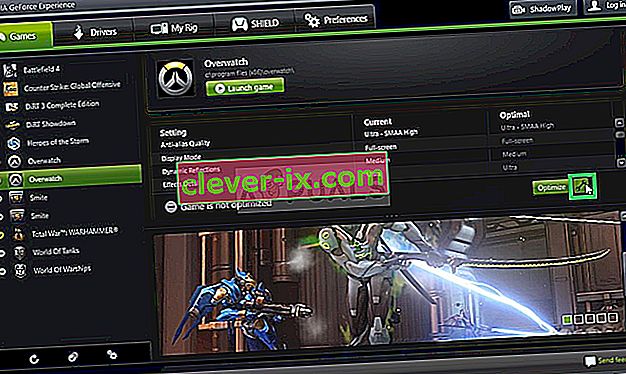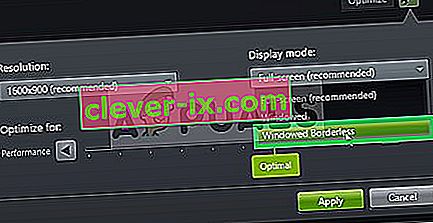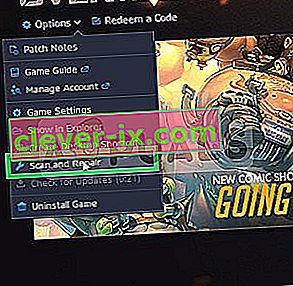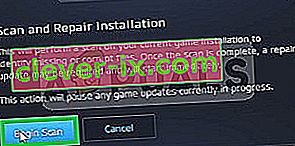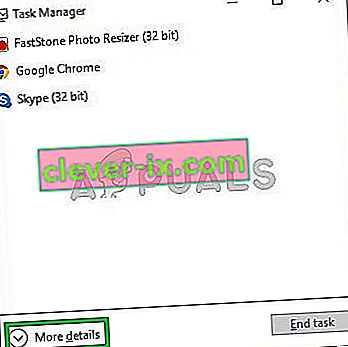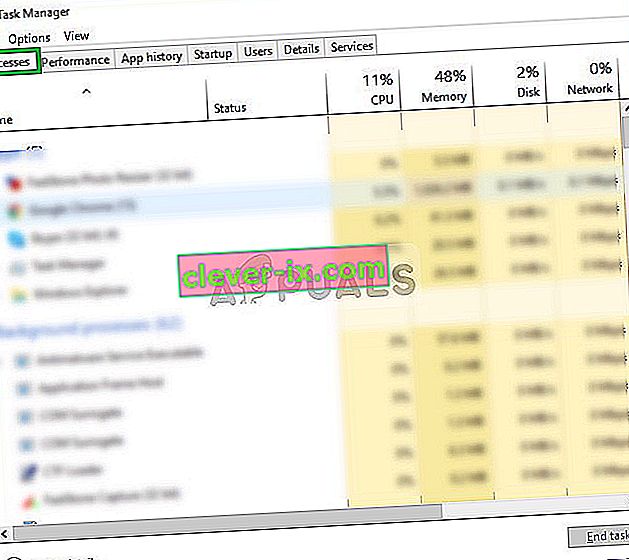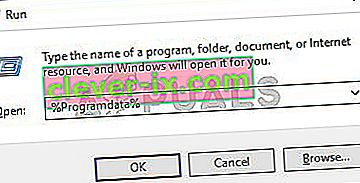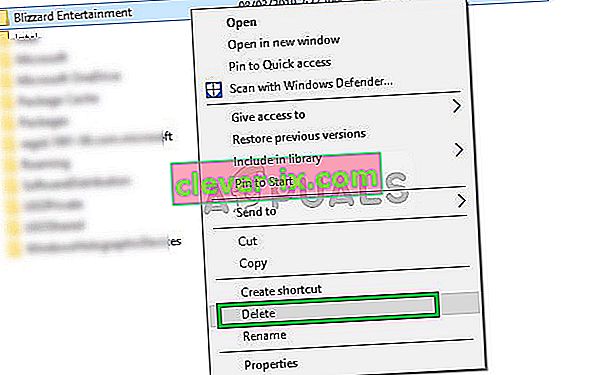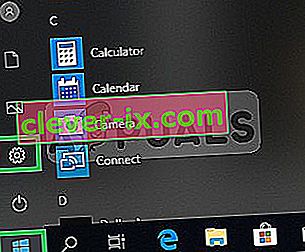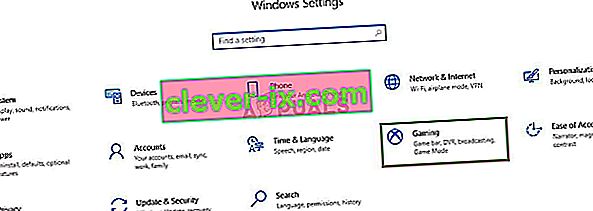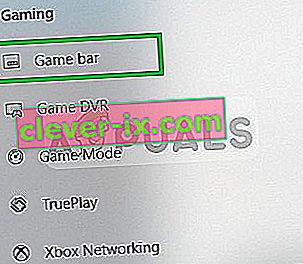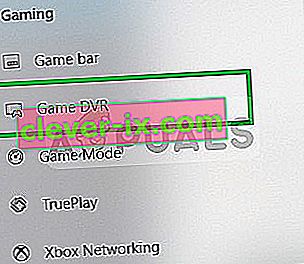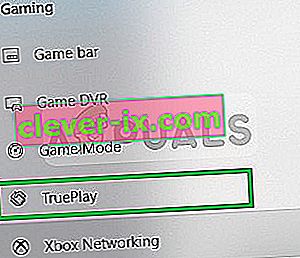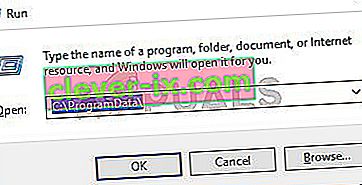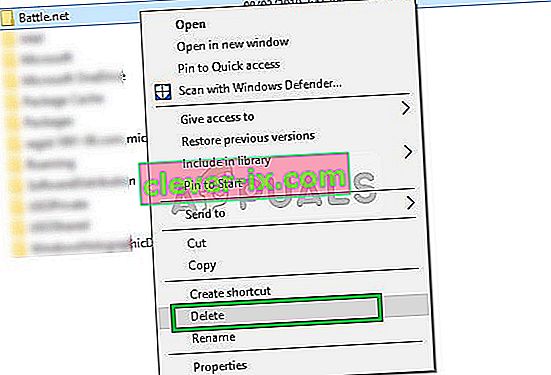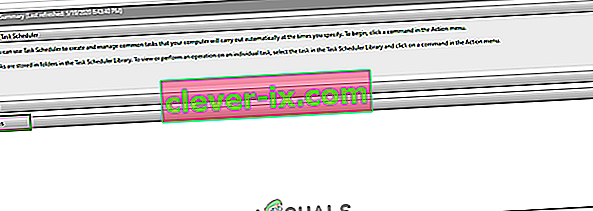Overwatch je prvoosebna strelec za več igralcev, ki temelji na ekipi in jo je razvil in objavil Blizzard Entertainment in izdal 24. maja 2016 za PlayStation 4, Xbox One in Windows. Opisan kot "herojski strelec", Overwatch igralce razdeli v dve ekipi po šest, pri čemer vsak igralec izbere 29 igralcev, znanih kot "junaki", vsak z edinstvenim slogom igre, katere vloge so razdeljene v tri splošne kategorije ki ustrezajo njihovi vlogi.

Vendar pa smo v zadnjem času prejeli veliko poročil o uporabnikih, ki imajo ob zagonu igre črni zaslon. Igra niti ne zruši niti se predvaja, uporabniki pa se zataknejo s črnim zaslonom. V tem članku bomo razpravljali o nekaterih razlogih za to težavo in vam ponudili izvedljive rešitve za njihovo popolno izkoreninjenje.
Kaj povzroča črni zaslon Overwatch?
Vzrok težave ni natančen in ga je mogoče sprožiti iz več razlogov, nekateri najpogostejši pa so:
- Nastavitve: Včasih se lahko nastavitve v igri napačno konfigurirajo in igra se lahko sooči s težavami pri pravilnem zagonu. Overwatch ima napako, kjer včasih ne deluje pravilno na »Celozaslonskem načinu«.
- Manjkajoče datoteke: V igri lahko manjkajo pomembne datoteke, ki jih igra zahteva med zagonom. Zato se lahko igra zaradi nedostopnosti teh datotek med zagonom sooča s težavami.
- Poškodovan predpomnilnik: Če je predpomnilnik igre poškodovan, lahko povzroči težave z zagonom igre. Da bi bil postopek nalaganja hitrejši, igra začasno shrani nekatere datoteke v računalnik kot predpomnilnik, vendar je ta predpomnilnik lahko prekinjen in povzroči težave z zagonom igre.
- Game DVR: Game DVR je pripomoček za Windows 10, ki uporabnikom omogoča snemanje, predvajanje in snemanje posnetkov zaslona med igranjem igre. Vendar pa lahko ta pripomoček včasih povzroči padce fps in celo prepreči pravilno delovanje igre. Znano je tudi, da včasih povzroči napako, ko Overwatch deluje, vendar se ne zažene.
- Orodja Battle.net: Zastarele, poškodovane ali manjkajoče mape ali datoteke lahko povzročijo težave z namizno aplikacijo in odjemalci iger Blizzard Battle.net. To lahko povzroči tudi napako v aplikaciji Overwatch.
- Programi v ozadju: Bodite previdni tudi pri programih drugih proizvajalcev, ki imajo določene prosojnice, ki se prikažejo med igro. Ti programi lahko včasih preprečijo zagon igre ali povzročijo njeno sesutje. Zato lahko poskusite zagnati Overwatch v čistem zagonu in preverite, ali se zažene.
Zdaj, ko dobro razumete naravo problema, bomo šli naprej k rešitvam.
Preden začnete: Poskusite samo pritisniti »ESC« na zaslonu in pustiti igro, da vam popravi težavo, če ste vodja stranke ali če igrate samostojno.
1. rešitev: Spreminjanje nastavitev igre.
Včasih se lahko nastavitve v igri napačno konfigurirajo in igra se lahko sooči s težavami z zagonom pravilno. Overwatch ima napako, kjer včasih ne deluje pravilno na »Celozaslonskem načinu«. Igra poskuša preiti v celozaslonski način in konča na črnem zaslonu, da to popravi:
- Odprite "Geforce Experience"
- Kliknite Igre in v levem podoknu izberite Nadzor
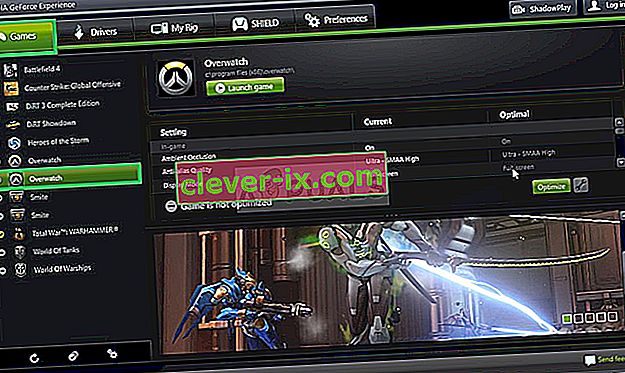
- Kliknite ikono »Nastavitev po meri«
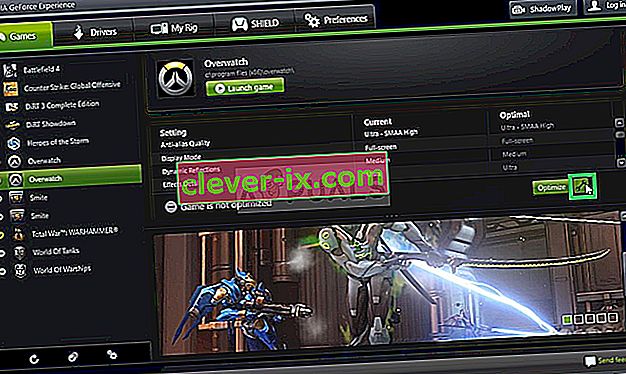
- V možnosti Display Mode izberite “Borderless Window”.
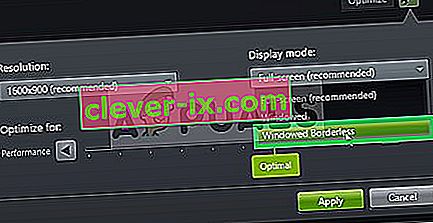
- Po uporabi nastavitev poskusite zagnati igro in preverite, ali težava še vedno obstaja.
- Prepričajte se tudi, da vaš monitor deluje pravilno s hitrostjo odziva. Če gre na primer za 60Hz monitor, se prepričajte, da deluje v 60 Hz.
2. rešitev: Optično branje in popravilo datotek z igrami
Možno je, da v igri manjkajo pomembne datoteke, ki jih igra zahteva med zagonom. Zato se lahko igra zaradi nedostopnosti teh datotek med zagonom sooča s težavami. Zato bomo v tem koraku optično prebrali datoteke iger in jih po potrebi popravili prek odjemalca Blizzard:
- Odprite se Blizzard odjemalca in kliknite na " igre "

- V desnem podoknu kliknite ikono nadzornika
- V zgornjem levem kotu kliknite gumb " Možnosti " .
- Na seznamu razpoložljivih možnosti izberite “ Scan and Repair ”.
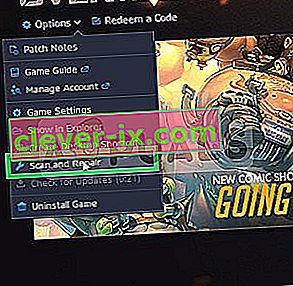
- Ko vas sporočilo pozove, kliknite » Začni skeniranje «.
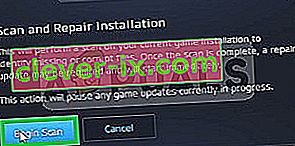
- Odvisno od vašega računalnika, kar lahko traja nekaj časa počakati, da zagon za dokončanje procesa
- Ko končate, poskusite » zagnati « igro in preverite, ali napaka ni odpravljena .
3. rešitev: Brisanje predpomnilnika iger.
Če je predpomnilnik igre poškodovan, lahko povzroči težave z zagonom igre. Da bi bil postopek nalaganja hitrejši, igra začasno shrani nekatere datoteke v računalnik kot predpomnilnik, vendar je ta predpomnilnik lahko nadurno pokvarjen in povzroči težave z zagonom igre. Zato bomo v tem koraku izbrisali predpomnilnik igre za to:
- Odpri v Task Manager s pritiskom na tipko » Ctrl + Shift + Esc "
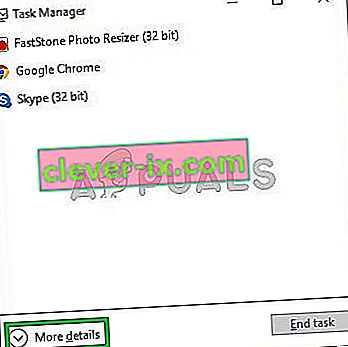
- Kliknite gumb » Več podrobnosti «, da odprete podrobno različico programa
- Če je na zavihku Procesi “ agent . exe «ali» Blizzard Update Client «, ga izberite in pritisnite gumb End Process na dnu programa.
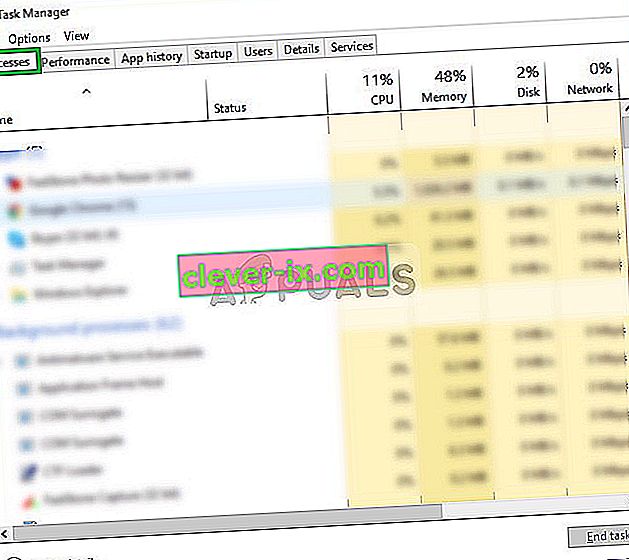
- Zdaj pritisnite Windows + R, da odprete " Zaženi poziv "
- Vanj vtipkajte " % Programdata% " in pritisnite Enter .
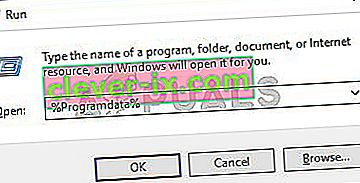
- V imeniku izbrišite mapo » Blizzard Entertainment «
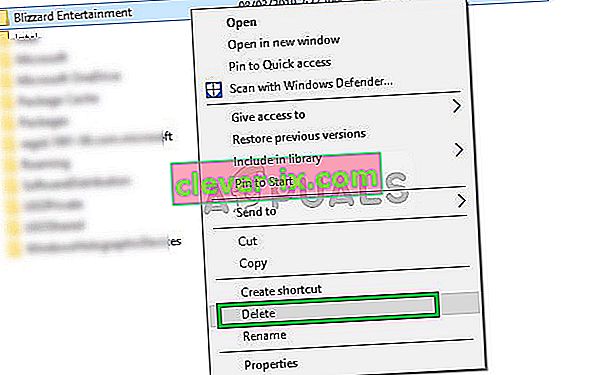
- Znova zaženite v Blizzard stranko , vodijo v igro in preverite, ali je problem rešen.
4. rešitev: Onemogočanje igralnega DVR-ja
Game DVR je pripomoček za Windows 10, ki uporabnikom omogoča snemanje, predvajanje in posnetek zaslona med igranjem igre. Vendar lahko ta pripomoček včasih povzroči padce fps in celo prepreči pravilno delovanje igre. Zato bomo v tem koraku popolnoma onemogočili aplikacijo, za katero:
- Odprite se Začni meni in kliknite na Nastavitve ikono
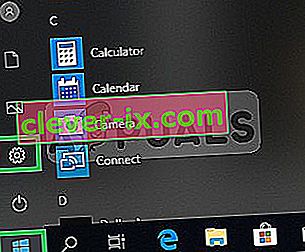
- Kliknite " Gaming "
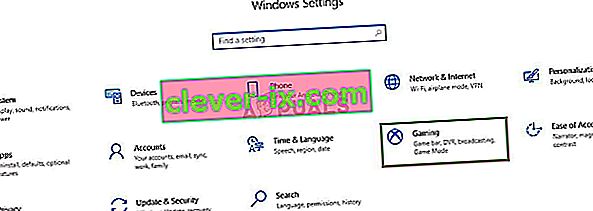
- V stranski vrstici izberite » Game Bar «
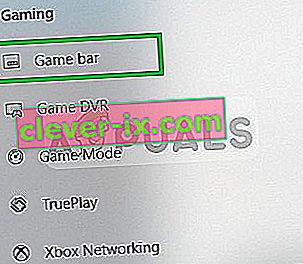
- Onemogoči vse možnosti znotraj tega.
- Izberite “ Game DVR ”
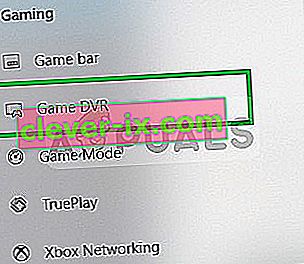
- Onemogočite vse možnosti znotraj tega
- Podobno izberite “ True Play ” in ga izklopite.
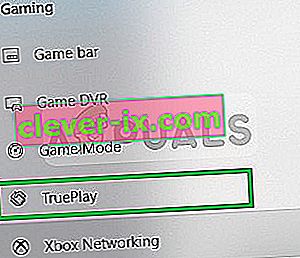
- Zaženite svojo igro in preverite, ali se težava odpravljena .
5. rešitev: Brisanje »Battle.net Tools«
Zastarele, poškodovane ali manjkajoče mape ali datoteke lahko povzročijo težave z namizno aplikacijo Blizzard Battle.net in odjemalci iger. Zato bomo v tem koraku izbrisali datoteke Battle.net, odjemalec Blizzard pa jih bo pozneje samodejno znova namestil za to:
- Odpri v Task Manager s pritiskom na tipko » Ctrl + Shift + Esc "
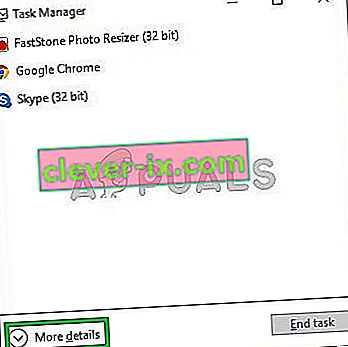
- Kliknite gumb » Več podrobnosti «, da odprete podrobno različico programa
- Če se na zavihku Procesi izvaja » agent.exe « ali » Blizzard Update Client «, ga izberite in pritisnite gumb End Process na dnu programa.
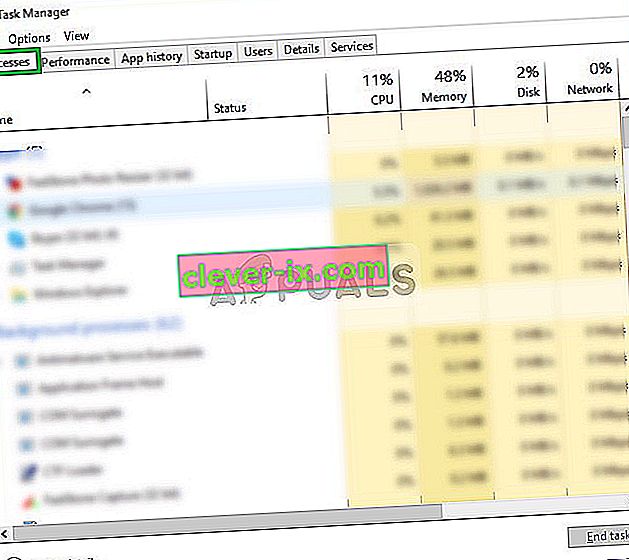
- Zdaj pritisnite tipko Windows + R, da odprete " Zaženi poziv "
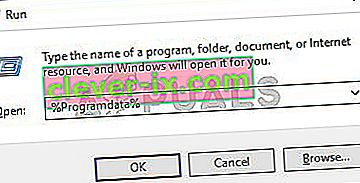
- V odprto polje vnesite " C: \ ProgramData \ " in pritisnite " Enter "
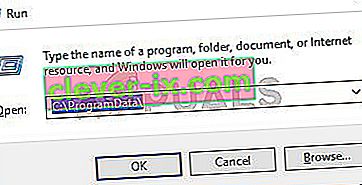
- Brisanje v bitki . net v imeniku
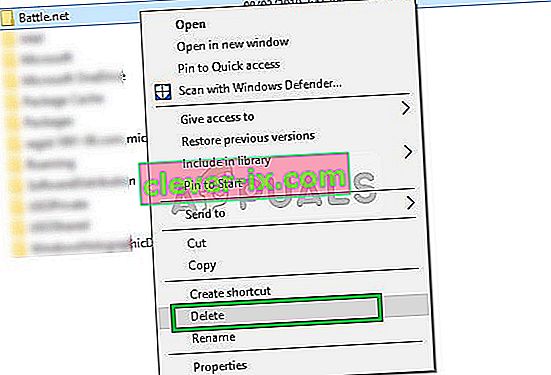
- Run na Blizzard odjemalca in preverite, ali se težava odpravljena .
6. rešitev: Onemogočanje opravila v ozadju
V nekaterih primerih pisarniška opravila v ozadju motijo pomembne komponente igre in preprečujejo njeno pravilno delovanje, kar sproži črni zaslon. Zato bomo v tem koraku onemogočili opravila v ozadju in nato preverili, ali težava še vedno obstaja.
- Pritisnite “Windows” + “R”, da odprete poziv za zagon.
- Vnesite »taskchd.msc« in pritisnite »Enter«.

- Dvokliknite možnost »Načrtovalnik opravil (lokalno)« v levem podoknu in nato iz srednjega podokna razširite možnost »Aktivne naloge« .
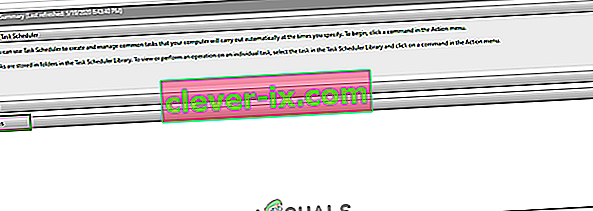
- Tu poiščite nalogo »OfficeBackgroundTaskhandlerRegistration« na seznamu aktivnih opravil.
- Dvokliknite nanjo in nato z desno miškino tipko kliknite v naslednjem oknu.
- Izberite »Onemogoči« in nato zaprite načrtovalnik opravil.
- Preverite, ali težava še vedno obstaja.